Excel は、インフォメーション ワーカーと呼ばれるデータを処理する人にとって、昔から必須スキルであり、多くの企業で多くのデータが Excel で扱われてきました。Excel 2003 までは、Excel が扱えるデータは 65536 行でしたが、Excel 2007 からは 100 万行以上のデータを扱えるようになって、BI フロント ツールとしてだけでなく、Excel 単体でも多くのデータを扱うことができるようになりました。そんな中、ビッグデータや IoT と呼ばれる巨大なデータを扱う時代がやってきて、100 万行以上の大量データをどうやって扱うことができるのか?それに対するひとつの答えが PowerBI だと思います。簡単に言うと Power BI を使うと 100 行を超えるデータを視覚的に処理することができるようになります。
Power BI のツール群
PowerBI には、大きく以下のツールを総称したものだと考えてよいです。
・Power Map
・Power View
・Power Pivot
・Power Query
それぞれデータを視覚的に扱うことができるツールであり、適切に使い分けることで、最短で目的に達するためのツール群です。
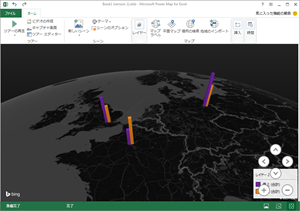
まずPower Map は、その名前から想像がつくと思いますが、Bing Maps で表示した地図上にグラフを表示することができる機能です。さらに、時間の経過と共にどう変化してきたのかを視覚的に把握することができます。
Power View は、インタラクティブなグラフを表示できる。データのリレーションがきちんと設定されていれば、グラフのデータを選択したことで、他のグラフの同じデータがハイライトしたり、表が絞り込まれたりといった、インタラクティブな操作により、データの分析や深掘りが可能になる機能です。
Power Pivot は、Excel でおなじみのピボット テーブルよりも非常に大きなデータを Excel 上で扱うことができます。データは、Excel のインメモリ データベースとして処理しているため、高速に処理されます。もちろん、SQL Server Analysis Services で処理したものをデータソースにすることで、クライアントのメモリ消費量を抑えることも可能です。
Power Query では、Excel や SQL Server だけでなく、さまざまなデータソースを透過的に扱うことができ、デモでは、Wikipedia のページにある表をデータソースとして扱って処理していました。異なるデータソースのデータを JOIN して表示することも可能で、これまで複雑な操作が必要であった、分析を Excel だけで実施可能になっています。
Excel 以外の Power BI
さて、ここまで Excel をベースに書いてきましたが、Excel に依存しない Power BI も紹介されていました。Windows 上で実行される Power BI Designer とブラウザ版の Power BI のふたつです。
Power BI Designer は、これまでに出てきた様々なデータソースを組み合わせて、グラフやテーブルをレイアウトすることができます。
ブラウザ版もクライアント側のデータに接続できないという欠点はあるものの、SaaS 型のサービスと連携することで、Chrome や Firefox でも閲覧可能なレポートを作成することができます。
最後に
キーノートでも PowerBI のデモがありました。そこでは、会場に声を出してもらって、その声のボリュームをマイクで拾って、リアルタイムにグラフを表示するというものでした。IoT のデモというよりは、センサーのデモに近いものでしたがが IoT でデータが収集されてリアルタイムにグラフ化される。しかもそれがコーディング不要で、しかも無料で実現できるというのは、想像するだけで胸が熱くなる想いがあります。